Oletuksena Windows 10 lataa ja asentaa automaattisesti laiteohjaimen ohjelmiston. Jos kuitenkin tuntuu, että ajuri ei toimi, tai Windows 10 ei ole päivittänyt ajuria uusimpaan versioon, voit päivittää ohjaimen manuaalisesti muutamalla hiiren napsautuksella.
Parasta on, että sinun ei tarvitse selvittää käsin, onko ohjaimen uudempi versio käytettävissä. Ohjainta ei tarvitse ladata manuaalisesti.

Windows 10: n Laitehallinnan avulla voit päivittää laitteen ohjainohjelmiston manuaalisesti helposti. Se tarkistaa, onko valittua laitetta varten saatavilla uudempi ohjaimen versio, ja lataa ja asentaa sen, jos se on käytettävissä.
Jos et ole pysäyttänyt Windows 10: tä päivittämästä ajureita automaattisesti, sinulla on todennäköisesti ohjainohjelmiston uusin versio. Toisinaan ajurin uusinta versiota ei asenneta automaattisesti. Jotkin ohjaimet vievät paljon aikaa Windows-päivitykseen.
Esimerkiksi Intel Wireless -sovittimelle oli saatavilla uudempi versio ohjaimesta, kun tarkistimme. Joten on hyvä idea päivittää laiteajurit manuaalisesti varmistaaksesi, että uusin laiteohjainten versio on asennettu tietokoneeseen.
Päivitä ohjaimet manuaalisesti Windows 10: ssä
Tässä on vaiheittaiset ohjeet ohjaimen päivittämiseksi manuaalisesti Windows 10: ssä.
HUOMAUTUS: Tietokoneesi on oltava yhteydessä Internetiin, jotta ajurit voidaan päivittää tällä menetelmällä.
Vaihe 1: Avaa Laitehallinta- ikkuna napsauttamalla hiiren kakkospainikkeella tehtäväpalkin Käynnistä-painiketta ja napsauttamalla sitten Laitehallinta- vaihtoehtoa.
Vaihe 2: Laajenna Laitehallinta-ikkunassa luokan puu, jonka alla laite, jonka ohjain haluat päivittää. Tässä oppaassa päivitämme Intel Dual Band Wireless -sovitinta, joka sijaitsee Verkkosovittimet-puun alla. Voit päivittää minkä tahansa ohjaimen tällä menetelmällä.
Vaihe 3: Napsauta hiiren kakkospainikkeella laitetta, jonka ohjain haluat päivittää, ja napsauta sitten Päivitä ohjaimen vaihtoehto.
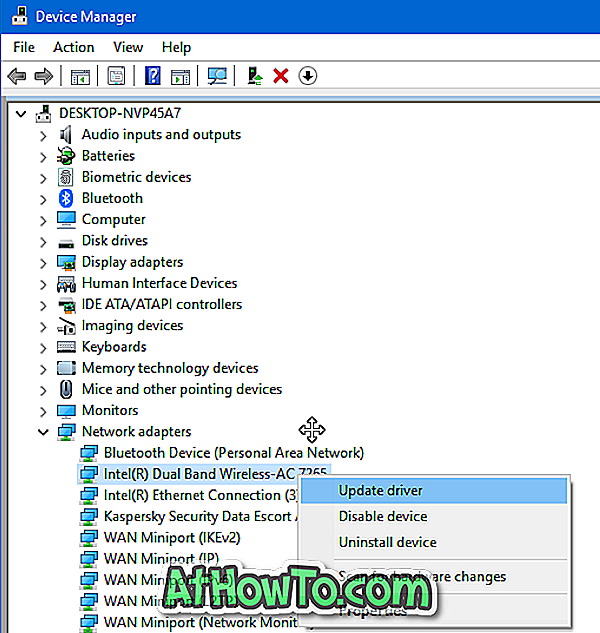
Vaihe 4: Päivitysohjaimen napsauttaminen avaa Ohjattu päivitysohjaimen. Napsauta tässä Etsi automaattisesti päivitettyä ohjainohjelmistovaihtoehtoa .
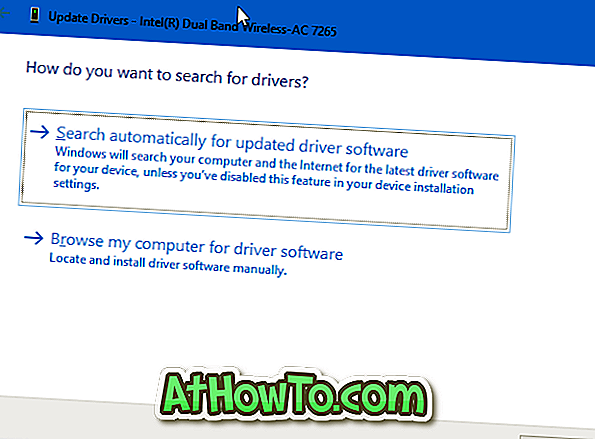
Vaihe 5: Windows 10 etsii verkossa ja tarkistaa, onko päivitetty versio ohjainohjelmistosta käytettävissä. On syytä huomata, että ohjaimen päivitystoiminto ei käytä Windows Update -palvelua tarkistamaan valitun ohjaimen uudempaa versiota. Pikemminkin se etsii verkossa. Joten ajurit, joita ei ole saatavilla Windows Update -palvelun kautta, voidaan myös päivittää tällä menetelmällä.
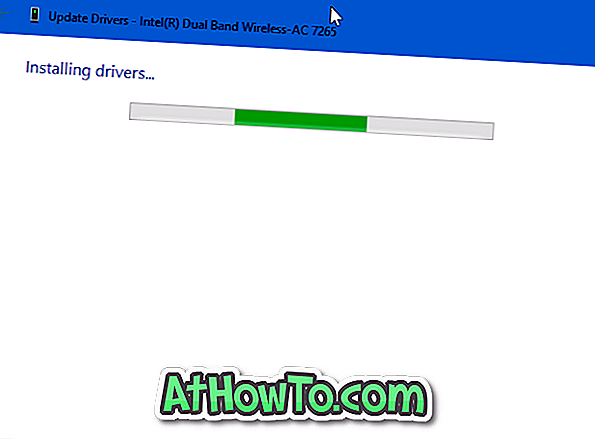
Jos ajuri on käytettävissä, se ladataan ja asennetaan automaattisesti. Näet “ Windows on päivittänyt ohjaimet ” -viestin.
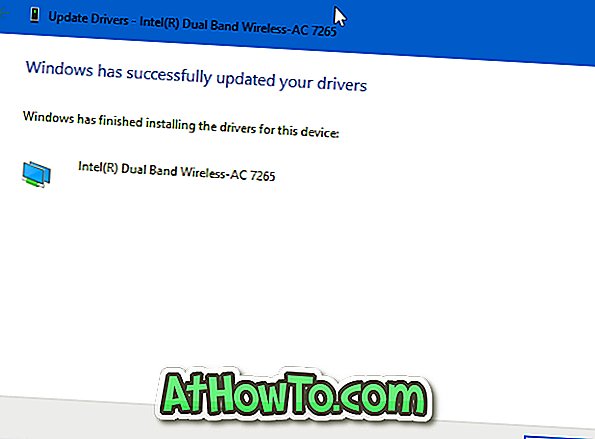
Jos päivitys ei ole käytettävissä, näet ” Laitteen parhaat ohjaimet on jo asennettu ” -viestin.
Jos haluat palauttaa ohjaimen edellisen version Windows 10 -oppaassa, saatat myös kiinnostaa sinua.














